Windows 10에서 Google Play 스토어 다운로드 및 설치 방법
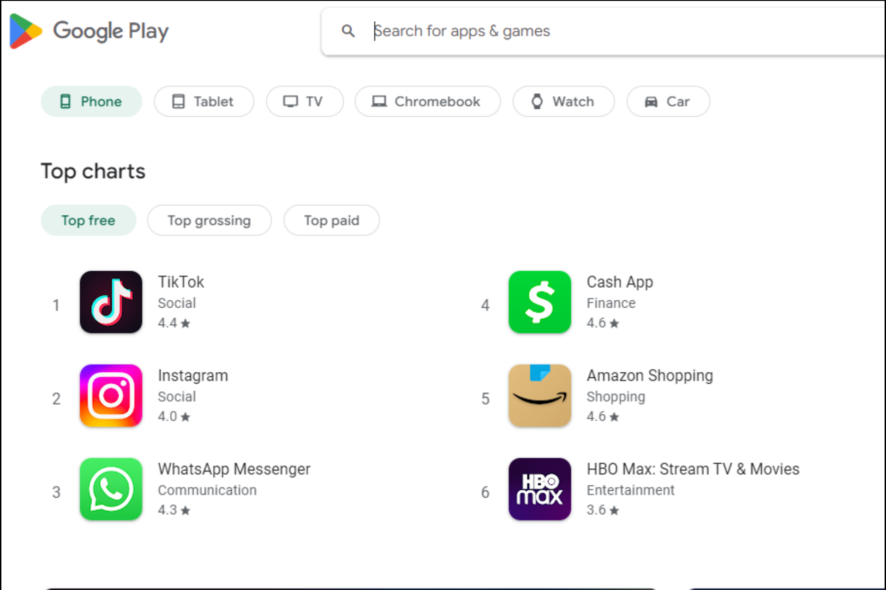 Windows 10 PC에서 Google Play를 다운로드하고 설정하고 싶다면 올바른 곳에 오셨습니다. 스토어 없이 APK 파일을 PC에 설치하는 것이 가능하더라도 몇 가지 제한이 있습니다.
Windows 10 PC에서 Google Play를 다운로드하고 설정하고 싶다면 올바른 곳에 오셨습니다. 스토어 없이 APK 파일을 PC에 설치하는 것이 가능하더라도 몇 가지 제한이 있습니다.
우리는 안전하고 간단하며 Google Play의 모든 기능과 앱에 접근할 수 있는 방법에 집중할 것입니다. 시작해 보겠습니다.
Windows 10 및 11에서 Google Play 스토어가 작동합니까?
아니요, Google Play 스토어는 Windows 10 또는 11에서 기본적으로 작동하지 않습니다. 작동하게 하려면 에뮬레이터를 사용하거나 앱을 사이드로드해야 합니다.
그러나 Google Play Games 베타를 통해 에뮬레이터 없이 PC에서 제한된 선택의 안드로이드 게임에 접근할 수 있습니다. 이 옵션은 특정 지역에 제한되며 사용 가능한 게임 라이브러리가 훨씬 작다는 점을 기억하세요. 그러나 아래의 옵션은 제한 없이 접근할 수 있습니다:
PC에 Google Play 설치하는 방법
1. Android 에뮬레이터 사용
1.1 LDPlayer 사용
- LDPlayer를 다운로드하고 설치합니다.
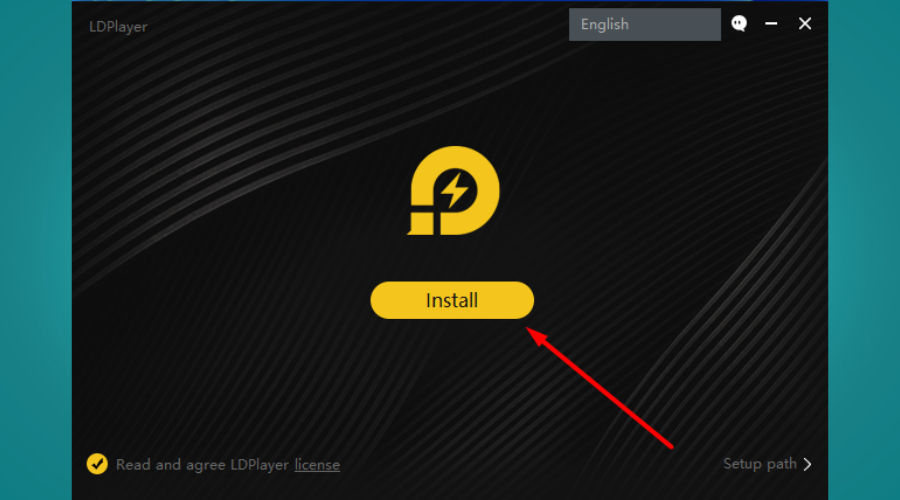
-
LDPlayer를 열고 LD Store를 선택합니다.
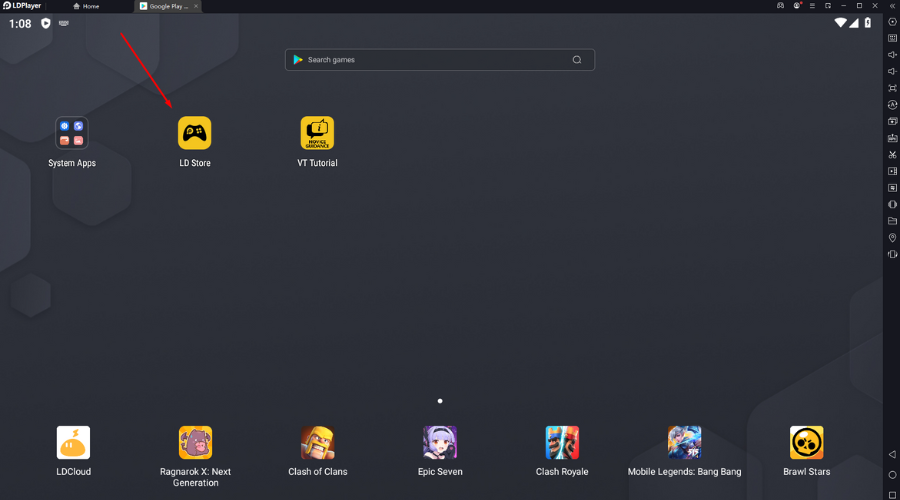
-
그런 다음 왼쪽 상단의 검색창을 사용하여 Google Play 스토어에서 앱을 찾아 설치합니다.
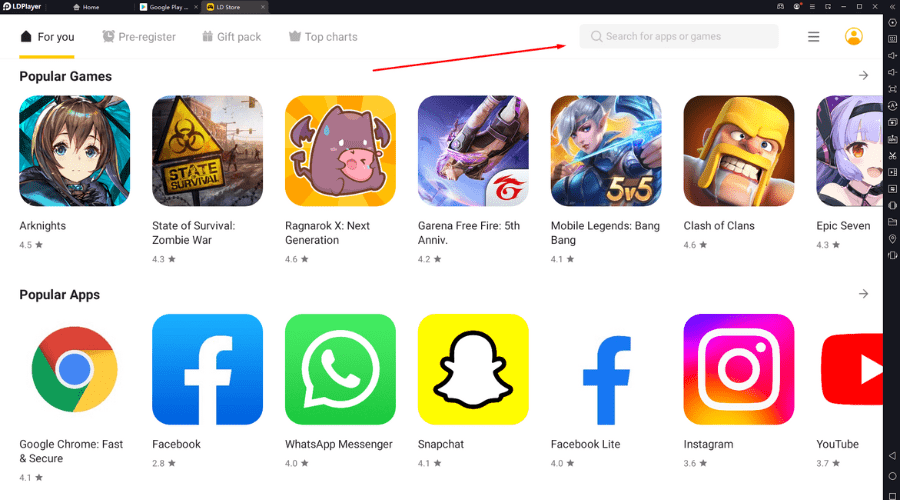
- Windows 10/11에서 모든 Android 앱을 즐기세요.
LDPlayer는 훌륭하고 사용하기 매우 간편한 Android 에뮬레이터입니다. Google Play 스토어의 앱을 PC에서 사용할 수 있도록 도와줍니다.
1.2 BlueStack 사용
- Bluestacks를 다운로드하거나 실행합니다.
- 웹 브라우저로 이동하여 Google Play 스토어를 다운로드합니다.
-
다운로드 폴더로 가서 파일을 찾고 Bluestacks로 열기를 선택합니다.
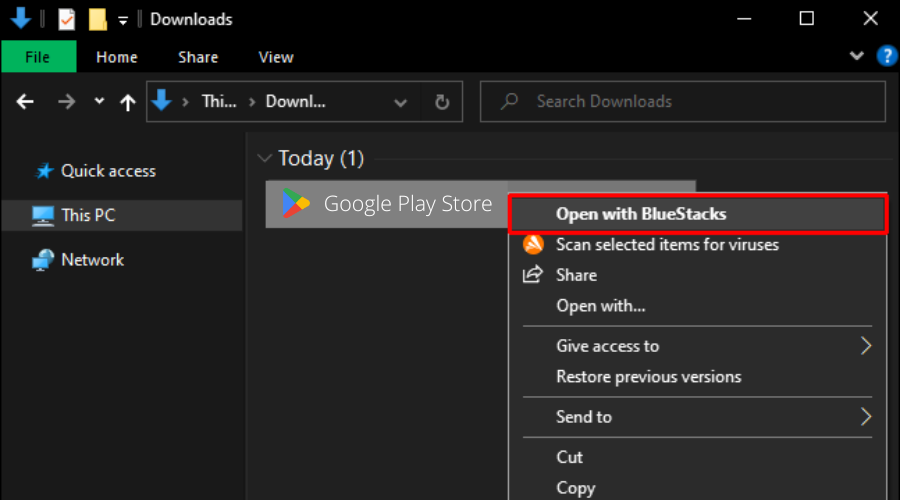
-
앱을 열고 좋아하는 앱 다운로드를 시작합니다.
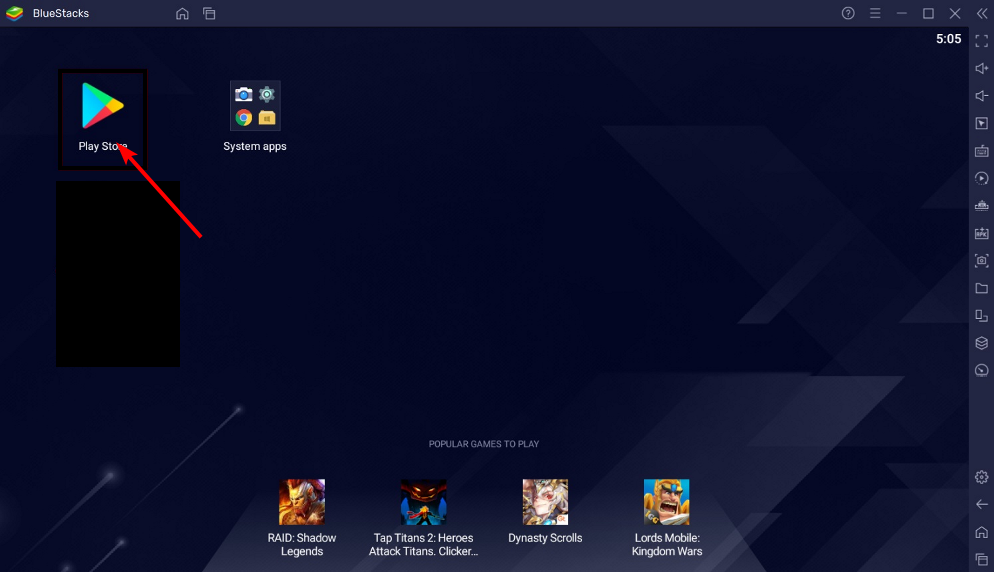
2. WSA 사용
- 웹 브라우저로 이동하여 Google Play 스토어를 다운로드합니다.
-
PC에서 WSATools를 실행합니다.
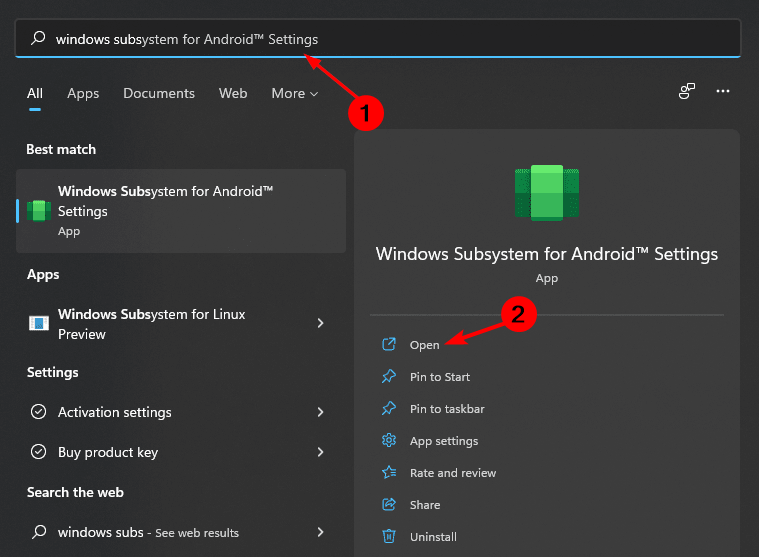
- APK 선택을 클릭하고 저장 위치에서 Google Play 스토어를 선택합니다.
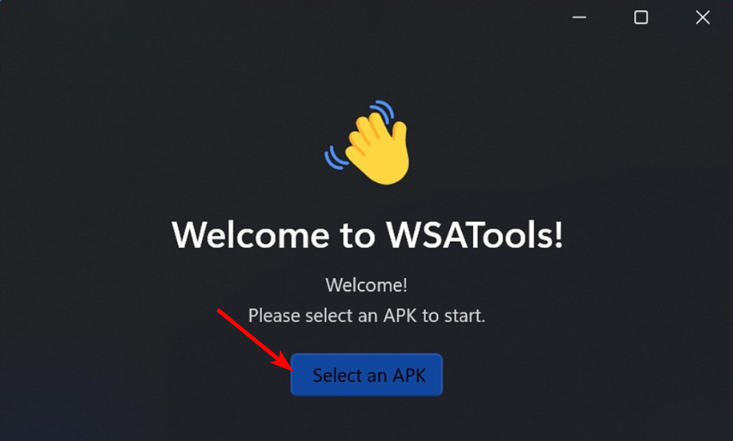
- 설치를 클릭합니다.
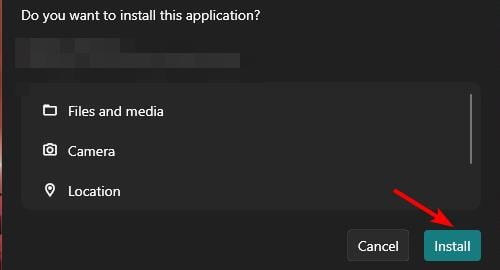
Android를 Windows 10/11과 동기화하려면 어떻게 하나요?
안드로이드 전화기와 컴퓨터가 서로 통신하는 가장 쉬운 방법은 전화 링크 기능을 사용하는 것입니다.
동기화하려면 아래 단계를 따르세요:
-
PC 또는 노트북의 Microsoft Store에서 전화 링크 앱을 다운로드하고 설치합니다(이미 설치되어 있지 않은 경우).
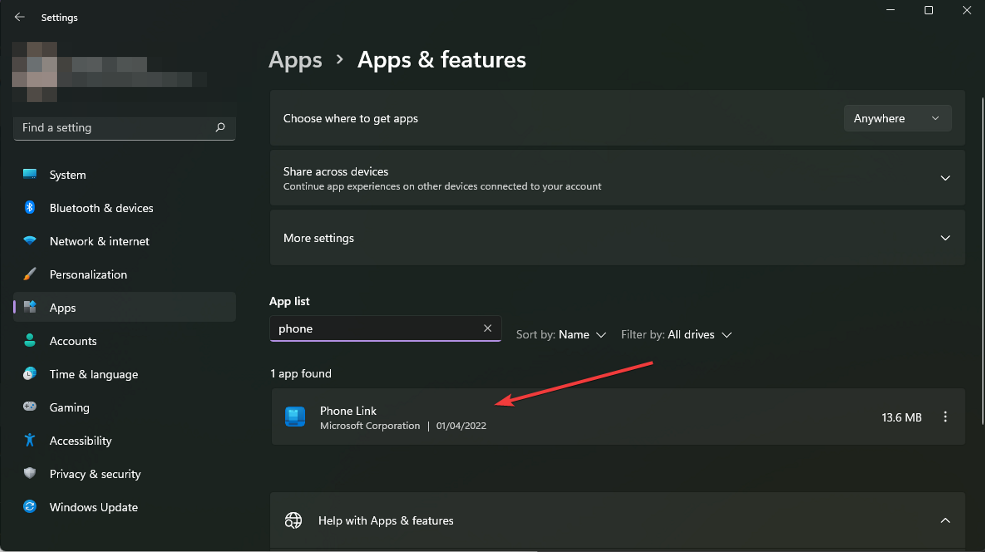
- 시작하기를 클릭합니다.
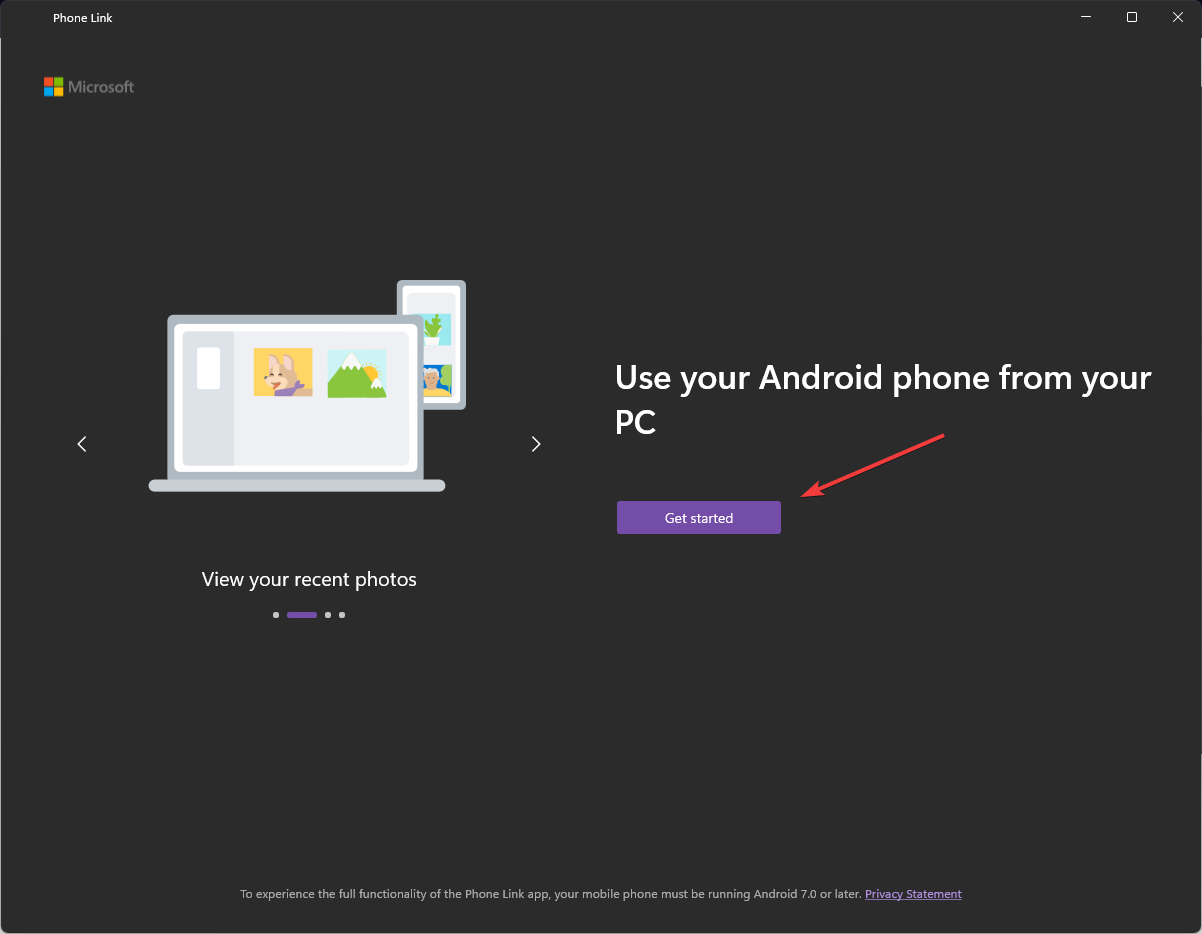
-
선호하는 방법에 따라 QR 코드로 페어링 또는 수동 페어링 중 하나를 선택합니다.
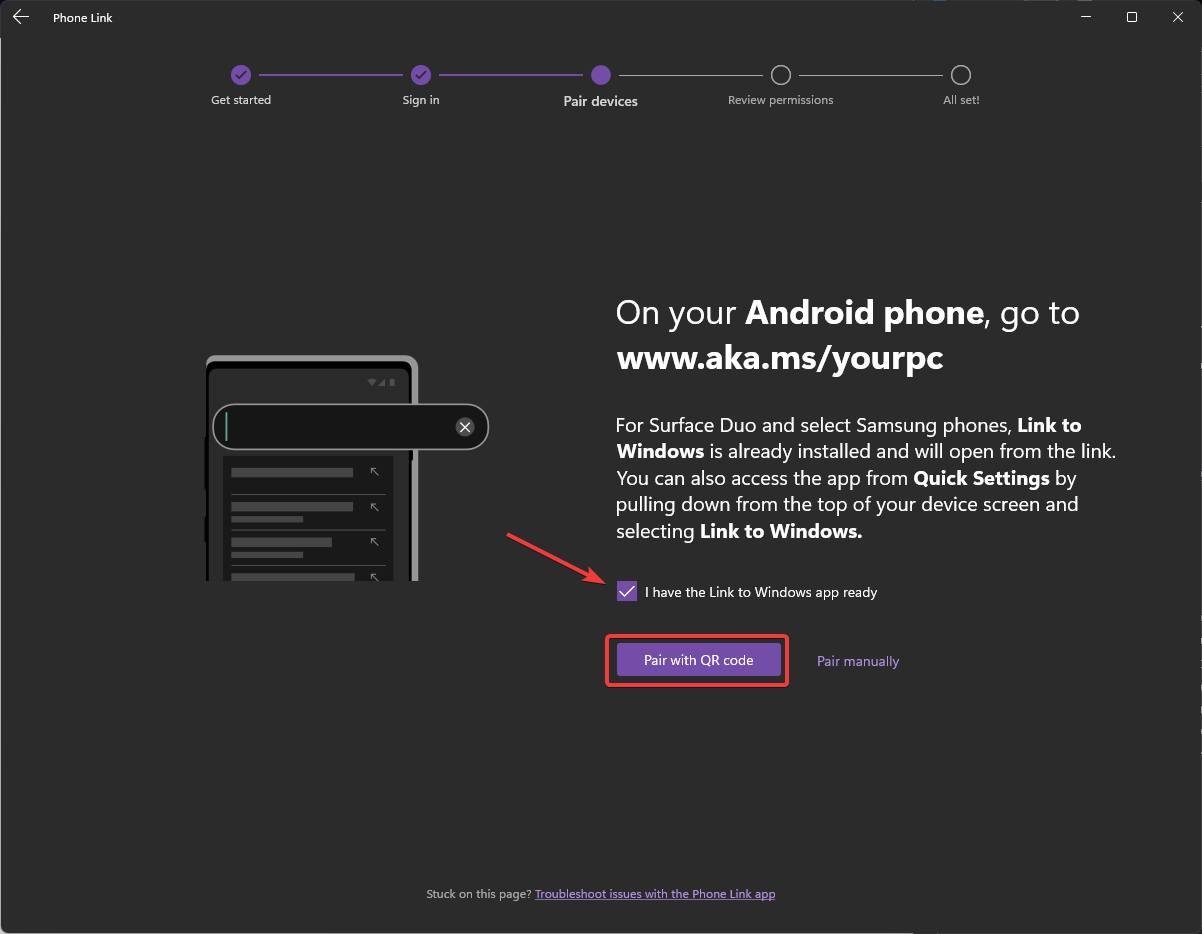
-
동시에 Android 전화기에서 링크 웹사이트로 이동합니다.
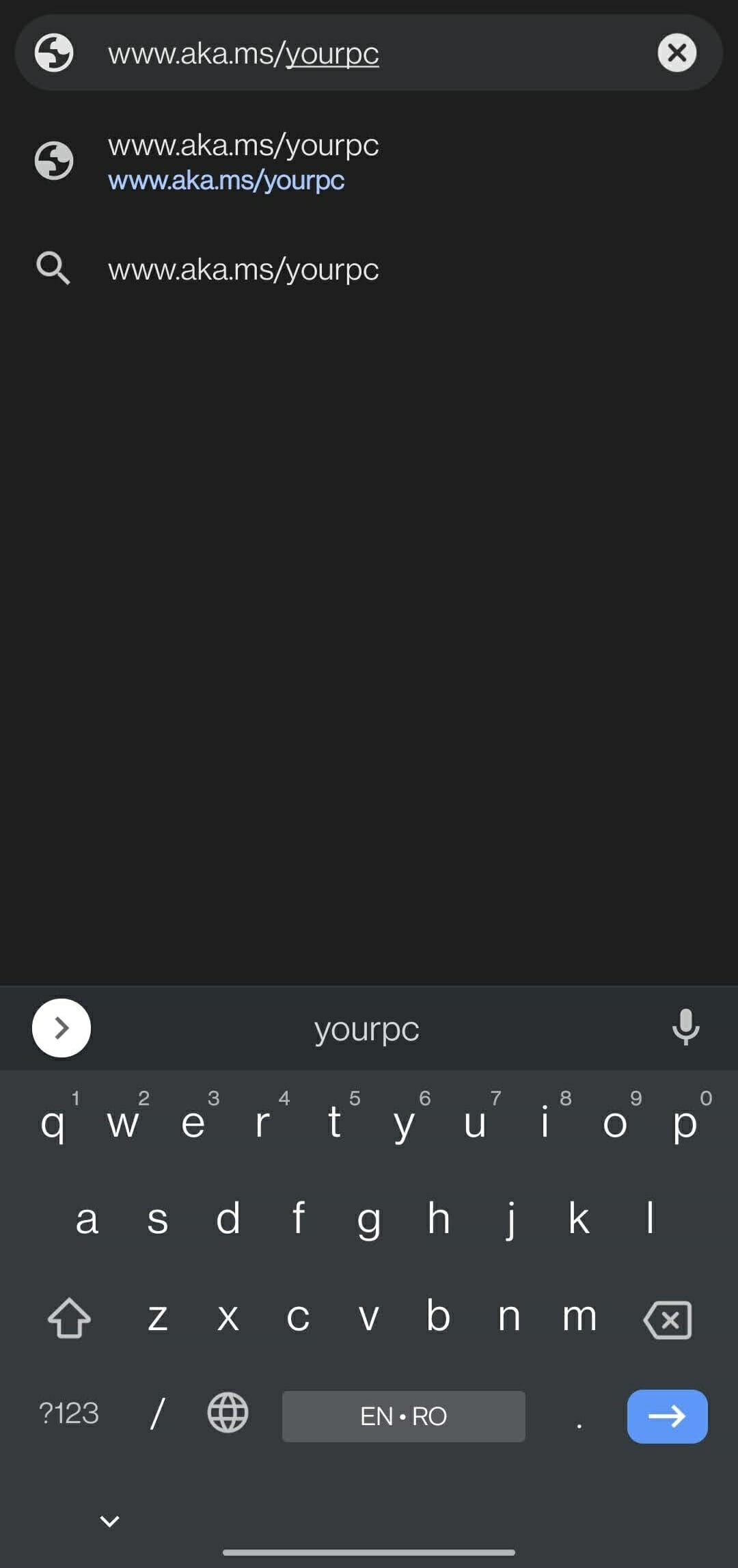
- 권한을 검토하고 설정이 완료됩니다. 이 주제에 대한 자세한 내용 읽기
- Windows 11 제거 및 Windows 10 설치 방법
- Windows 11 제품 키 구매 방법 (단계별 가이드)
전화 링크는 Windows 10 및 11의 기능으로, Android 전화기와 PC를 쉽게 동기화할 수 있게 해줍니다. 여기에는 사진, 메시지 등이 포함됩니다. SMS 메시지를 보내고 받을 수도 있습니다.
Windows 10/11과 Android 전화기를 동기화하는 것은 PC와 전화기 간에 파일을 공유하는 훌륭한 방법입니다.
❗동기화할 때 두 장치가 동일한 Wi-Fi 네트워크에 있는지 확인하세요. 운영 체제가 전화기를 인식하지 못하는 경우 빠른 수정이 포함된 기사를 찾아보시면 매우 유용합니다.
문제가 지속되면 전화 관리 소프트웨어를 선택할 수 있으며, 이는 전화 링크보다 더 많은 옵션과 기능을 제공합니다.
마무리
위의 지침을 따라 Windows 10 또는 11에 Google Play 스토어를 성공적으로 다운로드하고 설치하셨기를 바랍니다.
아래 댓글 섹션에서 발생한 문제를 알려주세요.













